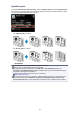User manual
Kun asettelu on valittu, paina OK -painiketta. Seuraavaksi voit valita, käytetäänkö esikatselunäyttöä. Jos
valitset Käytössä (ON), esikatselunäyttö tulee näkyviin suunnan tarkistamista varten.
Huomautus
Jos LCD-näyttöön tulee skannauksen aikana ilmoitus Laitemuisti on täynnä. Ei voida jatkaa.
(Device memory is full. Cannot continue process.), aseta tulostuslaaduksi Normaali (Standard) ja
yritä kopioida uudelleen. Jos ongelma ei ratkea, aseta tulostuslaaduksi Nopea (Fast) ja kopioi
uudelleen.
Tätä toimintoa voi käyttää kaksipuolisen kopion kanssa.
Jos käytät tätä toimintoa yhdistelmänä, voit kopioida kahdeksan alkuperäisen asiakirjan sivua yhdelle
paperiarkille. Tässä tapauksessa neljä alkuperäistä sivua kopioidaan paperin kummalekin puolelle.
Jos käytät tätä toimintoa yhdistelmänä, valitse ADF kaks. -skan. (ADF duplex scan)- ja 2-
puol.tul.aset. (2-sidedPrintSetting)-asetukseksi Kaksipuolinen kopio ja Tulostusasetukset-näytön
asetukseksi Tulostuspaperin nidontareuna.
Lisätietoja kaksipuolisesta kopiointitoiminnosta on kohdassa
Kaksipuolinen kopioiminen
Kun alkuperäisasiakirja asetetaan tasolle:
•
Ennen skannaamista:
Kun esikatselu otetaan käyttöön, laite käynnistää esiskannauksen ennen alkuperäisen asiakirjan
skannaamista. Kun esiskannaus on valmis, LCD-näyttöön tulee seuraava näyttö (esikatselunäyttö).
1.
Kierrä (Rotate)
Jos painat oikeaa Toiminto (Function) -painiketta, alkuperäisasiakirja kierretään 180 astetta.
2.
Skannaa uud. (Rescan)
Jos painat vasenta Toiminto (Function) -painiketta, alkuperäisasiakirja skannataan uudelleen.
Aloita skannaus painamalla OK -painiketta.
• Skannauksen jälkeen:
Asiakirjan asetus (valotuslasille) (Placing documents (platen)) -näyttö avautuu LCD-näyttöön
kunkin alkuperäisarkin skannauksen jälkeen.
181